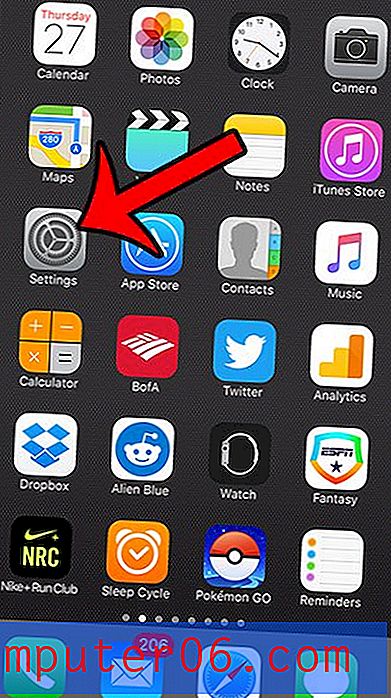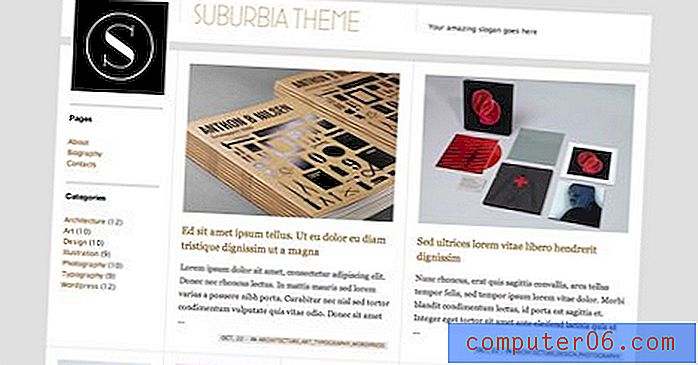Gmail'de İmzanızı Kaldırma
Sık sık iş veya kuruluş için e-posta yazarsanız, bu e-postaları her zaman adınız, telefon numaranız ve belki de iletişim araçlarının diğer tanımlayıcı bilgileriyle imzalamak sıkıcı olabilir. Çoğu e-posta uygulamasında bulunan imza seçeneği, bu adımı sizin için otomatikleştirerek, aynı şeyi tekrar tekrar yazmanın getirdiği sıkıcılıktan kurtarabilir.
Ancak bu imzayı bir süre önce oluşturmuş olabilirsiniz ve imzayla ilgili bilgiler artık geçerli olmayabilir. Veya Gmail hesabınızı kullanma şekliniz değişmiş olabilir, bu da sahip olduğunuz imzanın artık gerekli olmadığı anlamına gelir. Neyse ki, aşağıdaki eğiticimizi izleyerek imzanızı Gmail'den kaldırmak mümkündür.
Gmail'deki E-postaların Sonuna İmza Eklemeyi Durdurma
Bu makaledeki adımlar Google Chrome'da gerçekleştirildi, ancak diğer masaüstü ve dizüstü bilgisayar Web tarayıcılarında da çalışacak. Bu kılavuzu tamamladıktan sonra, Gmail'in Web tarayıcısı sürümünden gönderdiğiniz e-postalara eklenmiş olan tüm imzalar kaybolacaktır.
Outlook'ta da mı çalışıyorsunuz? Bu uygulamada imzanızı nasıl özelleştireceğinizi öğrenin.
1. Adım: https://mail.google.com/mail/u/0/#inbox adresinden Gmail hesabınızda oturum açın.
2. Adım: Pencerenin sağ üst kısmındaki dişli çark simgesini ve ardından Ayarlar seçeneğini tıklayın.

Adım 3: Menünün İmza bölümüne gidin, ardından İmza yok seçeneğinin solundaki daireyi tıklayın.
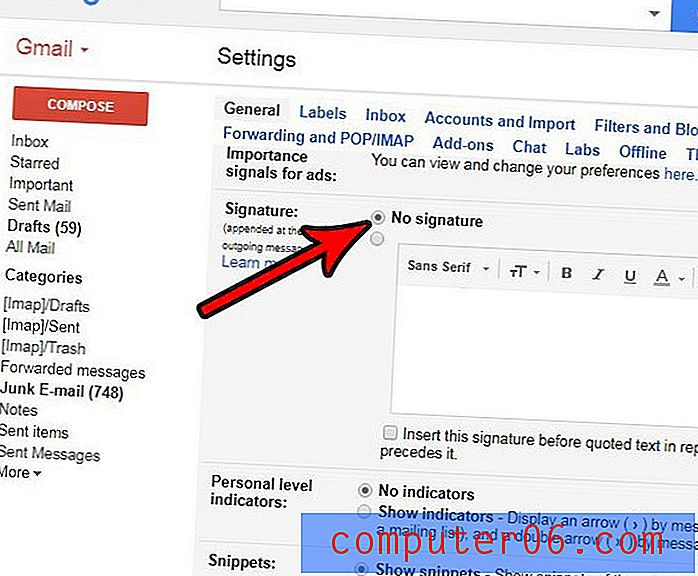
4. Adım: Menünün en altına gidin ve değişikliği uygulamak ve imzanızı Gmail'den kaldırmak için Değişiklikleri Kaydet düğmesini tıklayın .
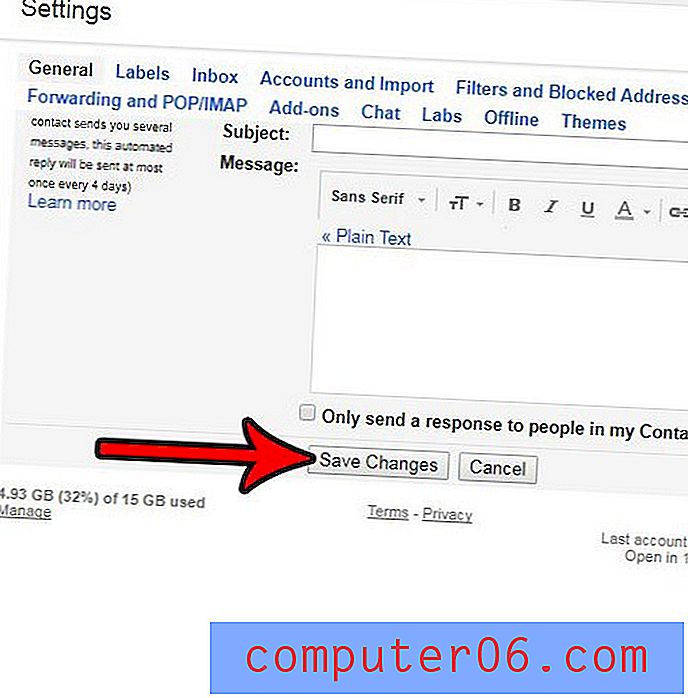
Bu, Gmail'in tarayıcı sürümünden e-posta gönderirken imzanızı kaldıracak olsa da, diğer uygulamaların kendi ayrı imza ayarları olabilir. Örneğin, söz konusu cihazdaki Gmail hesabınızdan gönderdiğiniz e-postalara hâlâ ekleniyorsa imzayı iPhone'unuzdan nasıl düzenleyeceğinizi veya kaldıracağınızı öğrenin.